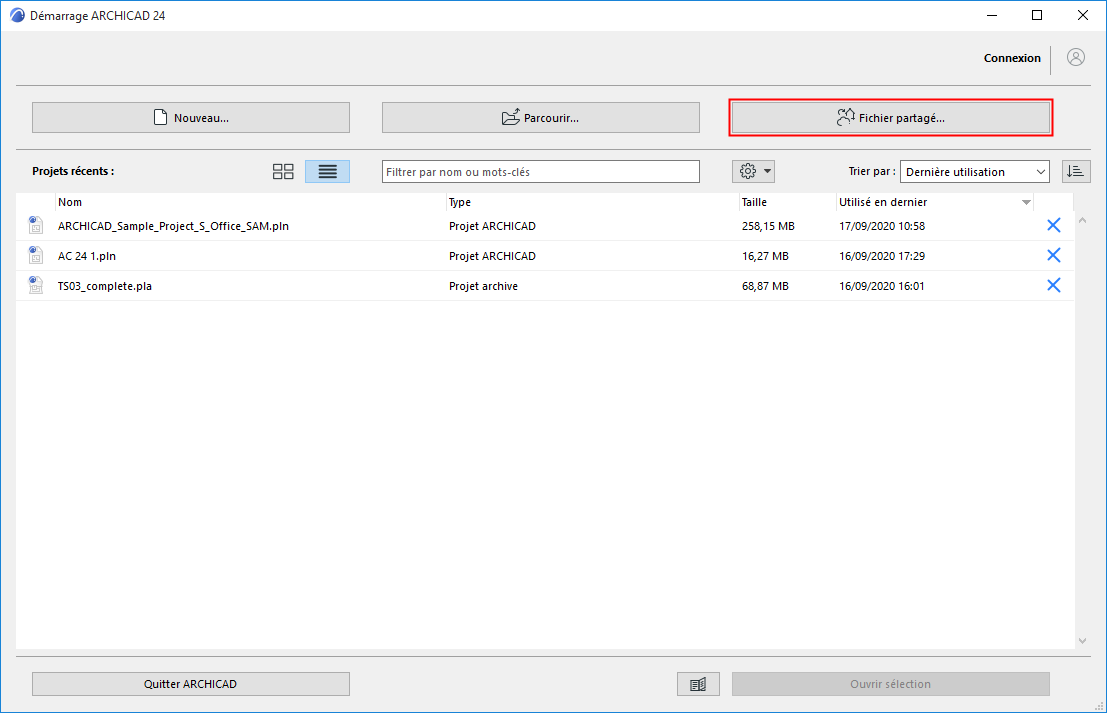
Ouvrir ou Rejoindre Projet partagé
Pour ouvrir ou rejoindre un Projet partagé dans ARCHICAD :
1.Le projet doit avoir été partagé sur le BIMcloud.
Voir Partager un projet dans ARCHICAD.
2.Vous devez être un utilisateur du BIMcloud.
Voir les détails dans le Guide d'utilisation BIMcloud.
Même si vous êtes en mode hors réseau, vous pouvez ouvrir un projet que vous avez rejoint. Toutefois, comme vous ne pouvez pas synchroniser le projet avec le serveur dans le cas où vous êtes en mode hors réseau, vous ne pouvez pas savoir si votre copie locale ouverte est à jour.
Remarque : Pour ouvrir un fichier partagé d'ARCHICAD 12 ou antérieur, vous devez commencer par convertir le projet.
Ouvrir Projet partagé récent
Si vous avez récemment ouvert le projet sur cet ordinateur sous le nom d'utilisateur actuel, procédez de l'une de ces manières :
•Dans le dialogue Démarrez ARCHICAD, sélectionnez-le dans la liste des Projets récents
•Choisissez Fichier > Ouvrir et sélectionnez-le dans la liste des Projets récents
Choisir un projet sur un BIMcloud
Utilisez l'une des méthodes suivantes :
•Dans le dialogue Démarrage ARCHICAD, cliquez sur Partage
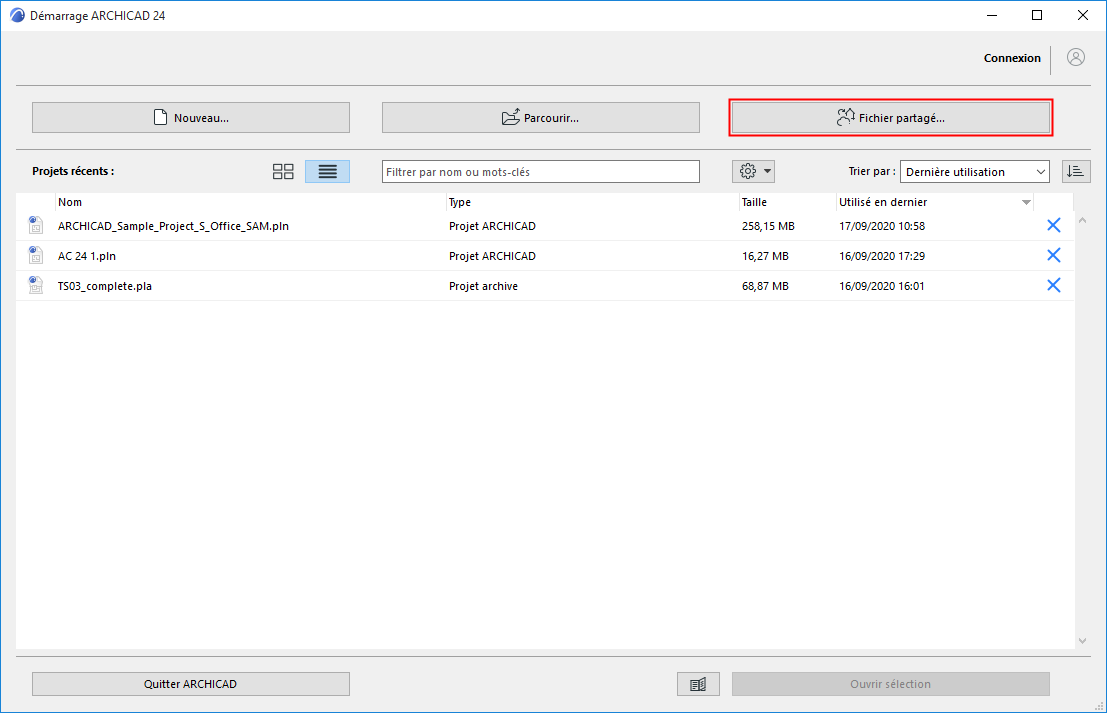
•Fichier > Ouvrir > Ouvrir/Rejoindre Projet partagé
•Partage > Projet > Ouvrir /Rejoindre Projet partagé.
Sélectionnez un BIMcloud et un utilisateur selon vos besoins. Voir ci-dessous.
Voir Connexion au BIMcloud.
Dans le dialogue Ouvrir /Rejoindre Projet partagé :
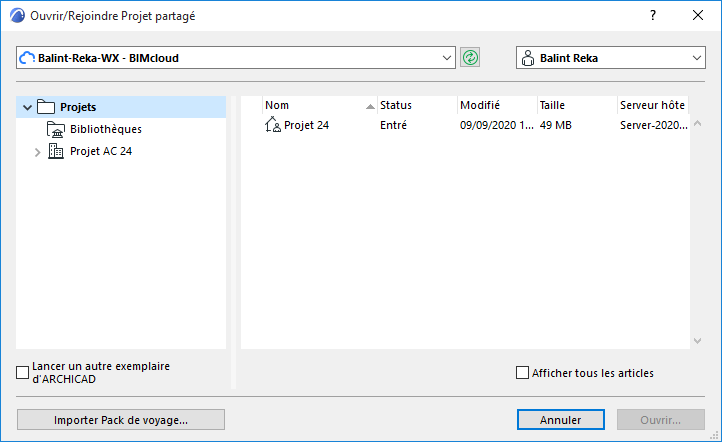
•Pour le serveur sélectionné, l'arborescence de gauche liste les dossiers projet et les projets du BIMcloud pour lesquels vous possédez des droits d'accès.
•Cliquez sur le bouton Rafraîchir pour rafraîchir le contenu de l'arborescence et des dossiers.
 Droits d'accès nécessaires pour voir les articles :
Droits d'accès nécessaires pour voir les articles :
-Gestion simplifiée : Vous devez être un membre d'un projet enfant d'un dossier
-Gestion détaillée : Droit d'accès Voir élément pour le dossier ou pour un dossier ou un projet enfant
•Pour chaque projet, le dialogue affiche son état (qui vous informe si vous l'avez déjà rejoint ou non), la date et heure de sa dernière modification, sa taille et le BIMcloud Server sur lequel il est hébergé.
•Si le BIMcloud sélectionné est “Hors réseau”, l'arborescence n'affichera que les projets que vous avez déjà rejoints auparavant et dont les données locales sont disponibles sur votre ordinateur. Vous pouvez ouvrir un tel projet et continuer votre travail en mode hors réseau.
•Les projets verrouillés sont affichés avec une icône en forme de verrou. Vous pouvez l'ouvrir en lecture seulement.
Cliquez sur Ouvrir.
Si vous n'avez pas encore rejoint le projet, la commande se change de “Ouvrir” en “Rejoindre.”
Importer Pack de voyage
Le bouton Importer du dialogue Ouvrir Projet partagé vous permet d'importer un fichier de type Pack de voyage (.travelage). (Vous pouvez créer un Pack de voyage pour transporter un projet Teamwork et/ou des bibliothèques de projet dans un autre endroit).
Voir Pack de voyage :Déplacer votre projet partagé ainsi que les bibliothèques vers un autre ordinateur.